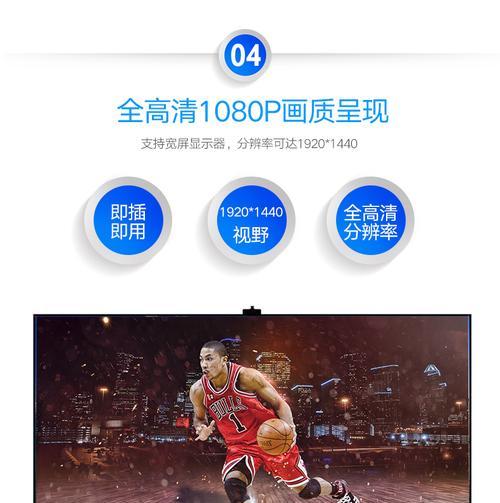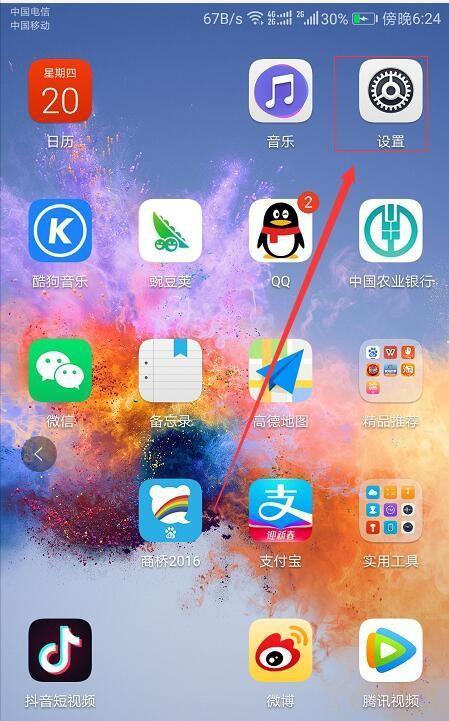在日常使用电脑的过程中,不少用户可能会遇到显示器闪烁的问题。屏幕上的闪烁不仅影响观看体验,还可能隐藏着潜在的硬件问题。本文将详细分析电脑显示器闪烁的原因,并提供一系列快速修复的方法,帮助您有效解决这一恼人的问题。
电脑显示器闪烁的原因分析
显示器闪烁可以由多种原因造成,了解这些原因有助于我们更准确地解决问题。
1.显示器硬件故障:显示器本身老化或者内部元件损坏,如电容、电路板等问题,都可能导致屏幕闪烁。
2.显卡驱动问题:显卡驱动程序过时或损坏,同样会引发显示问题,包括屏幕闪烁。
3.分辨率设置不当:电脑的分辨率设置不正确,超出显示器支持的范围时,也会造成显示闪烁。
4.电源问题:电源不稳定或存在干扰,也可能导致显示器出现闪烁现象。
5.外接设备干扰:连接到显示器的外接设备(如USB设备)出现问题,有时会影响到显示器的正常工作。
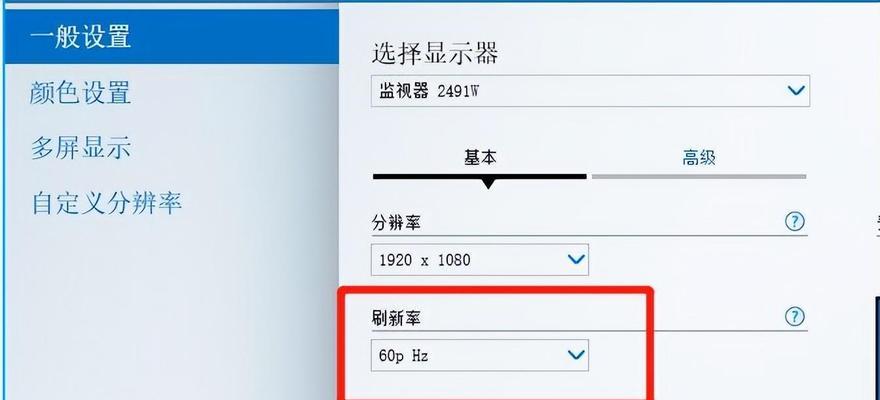
快速修复电脑显示器闪烁的方法
根据显示器闪烁的不同原因,我们可以采取以下步骤逐一排查和修复。
步骤1:检查和更新显卡驱动
1.在电脑上右键点击“此电脑”,选择“管理”。
2.进入“设备管理器”,找到“显示适配器”,展开选项。
3.右键点击显卡,选择“更新驱动程序”。
4.系统会自动搜索并安装最新驱动程序,或者您也可以选择手动下载最新驱动。
步骤2:调整分辨率设置
1.在桌面空白处右键,选择“显示设置”。
2.在“分辨率”选项中,选择显示器推荐的最佳分辨率。
3.如果不确定,可以尝试使用显示器默认的分辨率设置。
步骤3:检查电源线和插座
1.确保显示器和电脑主机的电源线连接牢固。
2.检查插座是否稳定供电,可尝试更换插座或使用其他电源插口。
3.如有备用电源适配器,可以更换后试一试是否解决问题。
步骤4:排查外接设备干扰
1.逐一拔掉连接到显示器的外接设备(如U盘、移动硬盘等)。
2.观察显示器是否仍然闪烁,从而判断是否为特定外接设备造成的干扰。
3.若确定是某设备问题,考虑更换该设备或检查其数据线。
步骤5:硬件检查和替换
1.如果以上步骤都不能解决问题,可能是显示器或显卡硬件故障。
2.考虑将显示器或显卡带到专业维修店进行检查。
3.如果显示器还在保修期内,可以直接联系制造商进行维修或更换。

扩展内容与背景信息
显示器闪烁不仅仅是视觉上的不便,还可能是电脑硬件和系统配置出现问题的早期信号。了解基本的电脑维护知识,可以帮您在问题初期就发现并解决,避免造成更大的损失。
显示器保养小贴士:
定期清洁显示器表面和内部灰尘。
避免长时间显示静态图像,以防屏幕老化。
使用时保持显示器稳定的电源供应和适宜的环境温度。
显卡维护建议:
定期更新显卡驱动程序,保持系统稳定性。
注意显卡散热,避免因过热导致性能下降或硬件损坏。
监测显卡运行温度,使用专业的硬件监控工具。

结语
通过以上步骤和建议,相信您能够对电脑显示器闪烁的问题有一个全面的认识,并能够根据具体情况采取相应的解决措施。在日常使用过程中,保持对电脑硬件的关注和维护,可以减少这类问题的发生。当然,如果您在维修过程中遇到困难,寻求专业人士的帮助总是明智的选择。